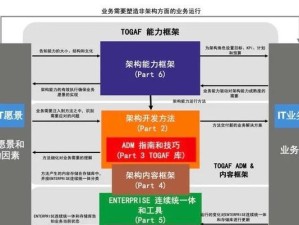在计算机硬件的世界中,主板是最为重要的组成部分之一,它承载着CPU、内存、显卡等各种硬件设备的连接和协调工作。但是有时候我们可能会遇到需要确定自己计算机主板型号的情况,这时候我们可以通过BIOS界面来获取这些信息,下面将介绍一种简单而有效的方法。

一:什么是BIOS界面?
BIOS(BasicInput/OutputSystem)是计算机启动时第一个被执行的软件,它位于主板上的一块闪存芯片中。BIOS界面提供了一系列设置选项,使我们能够对计算机硬件进行配置和管理。
二:为什么要通过BIOS界面查看主板型号?
BIOS界面是一个非常方便的地方来查看计算机的硬件信息,包括主板型号。通过查看主板型号,我们可以更好地了解自己计算机的硬件配置,以便在升级或维修时选择合适的硬件设备。

三:如何进入BIOS界面?
通常,在计算机启动过程中按下特定的按键(如F2、F10、Delete键等)即可进入BIOS界面。不同的计算机品牌和型号可能有不同的按键设置,因此可以查阅计算机的用户手册或者在启动时注意屏幕上的提示来确定正确的按键。
四:BIOS界面如何查看主板型号?
一旦成功进入BIOS界面,我们可以通过浏览不同选项来找到主板型号。通常,在BIOS界面的"Main"或"SystemInformation"等选项中,我们可以找到主板型号的相关信息。
五:BIOS界面中主板型号的显示方式
主板型号在BIOS界面中的显示方式可能因不同品牌和型号而有所差异。有些BIOS界面会直接显示主板型号,而另一些可能会使用代号或缩写来表示。在这种情况下,我们可以将这些信息与厂商的官方网站或其他资源进行对照,以获取准确的主板型号。

六:BIOS界面中其他有用的硬件信息
除了主板型号之外,BIOS界面还可以提供其他有用的硬件信息,例如处理器型号、内存容量、硬盘型号等。这些信息对于了解计算机硬件配置非常有帮助。
七:BIOS界面中的高级选项
除了查看硬件信息外,BIOS界面还提供了一些高级选项,例如CPU频率调整、内存时序设置等。这些选项通常是供高级用户进行系统调整和优化使用的。
八:注意事项:在BIOS界面中小心操作
在进入BIOS界面后,我们需要小心操作,确保不对系统设置造成意外的更改。误操作可能导致系统不稳定或无法启动,因此建议只修改自己熟悉的选项,并根据需要备份或记录当前设置。
九:其他方法:使用软件查看主板型号
除了通过BIOS界面查看主板型号外,还有一些软件工具可以提供相同的信息。例如,CPU-Z和Speccy等工具可以在操作系统中运行,快速显示计算机的硬件配置和主板型号。
十:BIOS界面在电脑维修中的应用
对于电脑维修人员来说,通过BIOS界面查看主板型号是一个常见的任务。它可以帮助他们快速获取计算机的硬件信息,并更好地进行故障排查和维修。
十一:BIOS界面的发展趋势
随着计算机技术的不断发展,BIOS界面也在不断演变。一些新型的主板可能提供更直观和易用的界面,使我们能够更轻松地查看和配置硬件。
十二:操作系统中的硬件信息工具
除了BIOS界面和软件工具外,操作系统本身也提供了一些硬件信息工具。例如,在Windows操作系统中,我们可以使用设备管理器来查看计算机的硬件设备及其驱动程序信息。
十三:BIOS界面查看主板型号的优点
通过BIOS界面查看主板型号有许多优点,包括简单方便、可靠准确、不受操作系统影响等。它是识别计算机硬件配置和进行维修的重要工具。
十四:了解主板型号的重要性
了解自己计算机的主板型号是非常重要的,它可以帮助我们更好地了解和管理计算机的硬件配置。这对于升级、维修和性能优化都非常有帮助。
十五:通过BIOS界面获取主板型号的
通过BIOS界面获取计算机主板型号是一种简单而有效的方法。它可以在计算机启动过程中轻松访问,并提供准确的硬件信息。无论是普通用户还是电脑维修人员,都可以从中受益,并更好地了解和管理计算机的硬件配置。